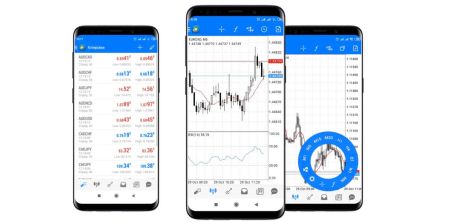Kaip atsisiųsti, įdiegti ir prisijungti prie „XM MT4“, skirtą „Android“
„XM MT4“ programa, skirta „Android“, yra pažangi mobilioji prekybos platforma, skirta prekybininkams suteikti visas priemones, kurių jiems reikia norint tvarkyti savo sąskaitas ir prekiauti finansų rinkomis kelyje. Turėdamas galingas funkcijas, realiojo laiko duomenis ir besiūlią sąsają, „XM MT4“, skirtas „Android“, atneša į darbalaukio prekybos patirtį po ranka.
Nesvarbu, ar esate pradedantysis, ar patyręs prekybininkas, šis vadovas pakvies jus atsisiųsti, įdiegti ir prisijungti prie „XM MT4“ programos savo „Android“ įrenginyje.
Nesvarbu, ar esate pradedantysis, ar patyręs prekybininkas, šis vadovas pakvies jus atsisiųsti, įdiegti ir prisijungti prie „XM MT4“ programos savo „Android“ įrenginyje.
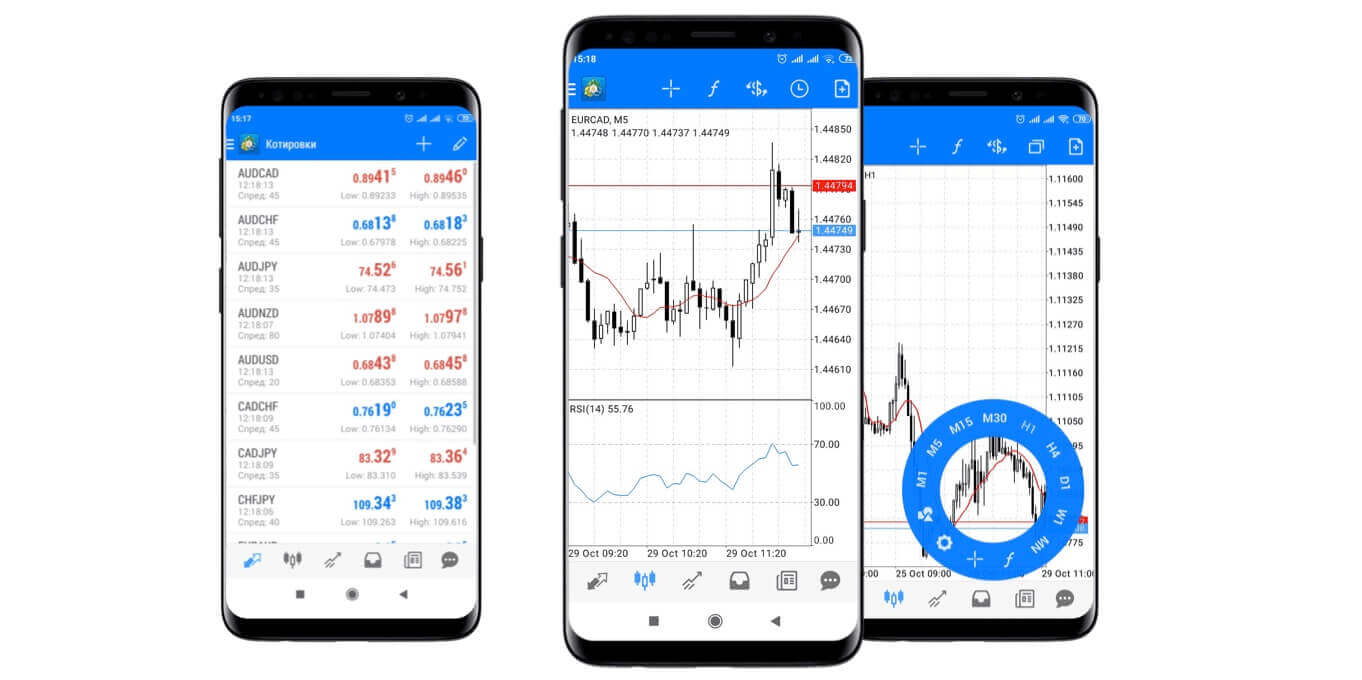
Kodėl XM MT4 Android Trader yra geresnis?
„XM MT4 Android Trader“ leidžia pasiekti paskyrą naudodami „Android“ vietinę programą su tuo pačiu prisijungimo vardu ir slaptažodžiu, kuriuos naudojate prisijungdami prie paskyros kompiuteryje arba „Mac“.
- 100% „Android“ vietinė programa
- Visas MT4 paskyros funkcionalumas
- 3 diagramų tipai
- 30 Techniniai rodikliai
- Visas prekybos istorijos žurnalas
- Realaus laiko interaktyvios diagramos su priartinimu ir slinkimu

Kaip pasiekti XM Android MT4
1 veiksmas
- Atidarykite „Google Play“ savo „Android“ įrenginyje arba atsisiųskite programą čia .
- Suraskite „MetaTrader 4“ sistemoje „Google Play“ paieškos laukelyje įvesdami terminą „MetaTrader 4“
- Spustelėkite MetaTrader 4 piktogramą, kad įdiegtumėte programinę įrangą savo Android
Atsisiųskite MT4 Android programą dabar
2 veiksmas
- Dabar būsite paraginti pasirinkti Prisijungti naudojant esamą paskyrą / Atidaryti demonstracinę sąskaitą
- Spustelėjus arba Prisijungti naudojant esamą paskyrą / Atidaryti demonstracinę paskyrą, atsidaro naujas langas
- Į paieškos laukelį įveskite XM
- Spustelėkite XMGlobal-Demo piktogramą, jei turite demonstracinę paskyrą, arba XMGlobal-Real, jei turite tikrą paskyrą
3 veiksmas
- Įveskite savo prisijungimo vardą ir slaptažodį
- Pradėkite prekiauti „Android“.
XM MT4 DUK
Kaip rasti savo serverio pavadinimą MT4 (PC/Mac)?
Spustelėkite Failas – spustelėkite „Atidaryti sąskaitą“, kuriame atsidarys naujas langas, „Prekybos serveriai“ – slinkite žemyn ir spustelėkite + ženklą ties „Pridėti naują brokerį“, tada įveskite XM ir spustelėkite „Nuskaityti“.Baigę nuskaitymą, uždarykite šį langą spustelėdami „Atšaukti“.
Po to pabandykite prisijungti dar kartą paspausdami "Failas" - "Prisijungti prie prekybos sąskaitos", kad pamatytumėte, ar ten yra jūsų serverio pavadinimas.
Kaip gauti prieigą prie MT4 platformos?
Norėdami pradėti prekybą MT4 platformoje, turite turėti MT4 prekybos sąskaitą. Prekiauti MT4 platformoje negalima, jei turite MT5 sąskaitą. Norėdami atsisiųsti MT4 platformą, spustelėkite čia .
Ar galiu naudoti savo MT5 paskyros ID, kad galėčiau pasiekti MT4?
Ne, tu negali. Turite turėti MT4 prekybos sąskaitą. Norėdami atidaryti MT4 sąskaitą, spustelėkite čia .
Kaip patvirtinti savo MT4 paskyrą?
Jei jau esate XM klientas, turintis MT5 paskyrą, galite atidaryti papildomą MT4 paskyrą iš narių srities, iš naujo nepateikdami patvirtinimo dokumentų. Tačiau jei esate naujas klientas, turėsite pateikti mums visus reikiamus patvirtinimo dokumentus (ty asmens tapatybės ir gyvenamosios vietos įrodymą).
Ar galiu prekiauti akcijų CFD su savo turima MT4 prekybos sąskaita?
Ne, tu negali. Norėdami prekiauti akcijų CFD, turite turėti MT5 prekybos sąskaitą. Norėdami atidaryti MT5 sąskaitą, spustelėkite čia .
Kokiomis priemonėmis galiu prekiauti MT4?
MT4 platformoje galite prekiauti visomis XM prieinamomis priemonėmis, įskaitant akcijų indeksus, Forex, tauriuosius metalus ir energiją. Individualios akcijos yra prieinamos tik MT5.Išvada: prekiaukite bet kada ir bet kur naudodami „XM MT4“, skirtą „Android“.
„XM MT4“, skirta „Android“, suteikia daugybę prekybos funkcijų ir lankstumo, todėl prekiauti keliaujant lengviau nei bet kada anksčiau. Turėdama prieigą prie rinkos realiuoju laiku, pažangius įrankius ir intuityvią sąsają, programa leidžia palaikyti ryšį su savo sandoriais, kad ir kur būtumėte.Vadovaudamiesi šiuo vadovu galite greitai atsisiųsti, įdiegti ir prisijungti prie „XM MT4“, skirto „Android“, užtikrindami, kad visada būsite pasiruošę pasinaudoti rinkos galimybėmis. Pradėkite prekiauti šiandien ir patirkite mobiliosios prekybos patogumą ir galią naudodami XM MT4